
Ra1nbox es una caja con tecnología NanoPi Neo2 que puede implementar checkra1n sin una computadora
14 octubre, 2022
“Samurai Jack: Battle Through Time” se lanza en Apple Arcade
14 octubre, 20224 formas de imprimir una presentación de Keynote en tu Mac
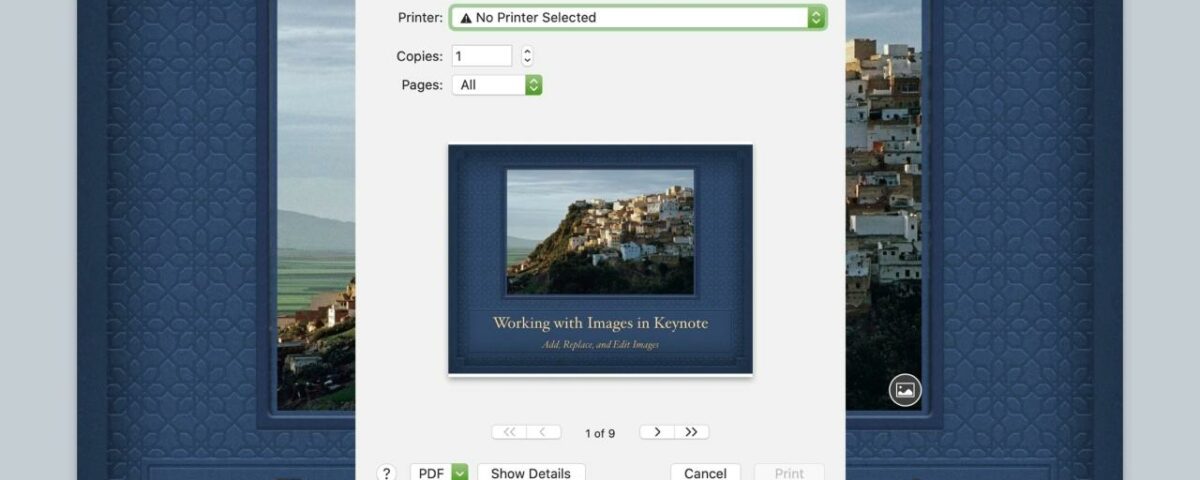
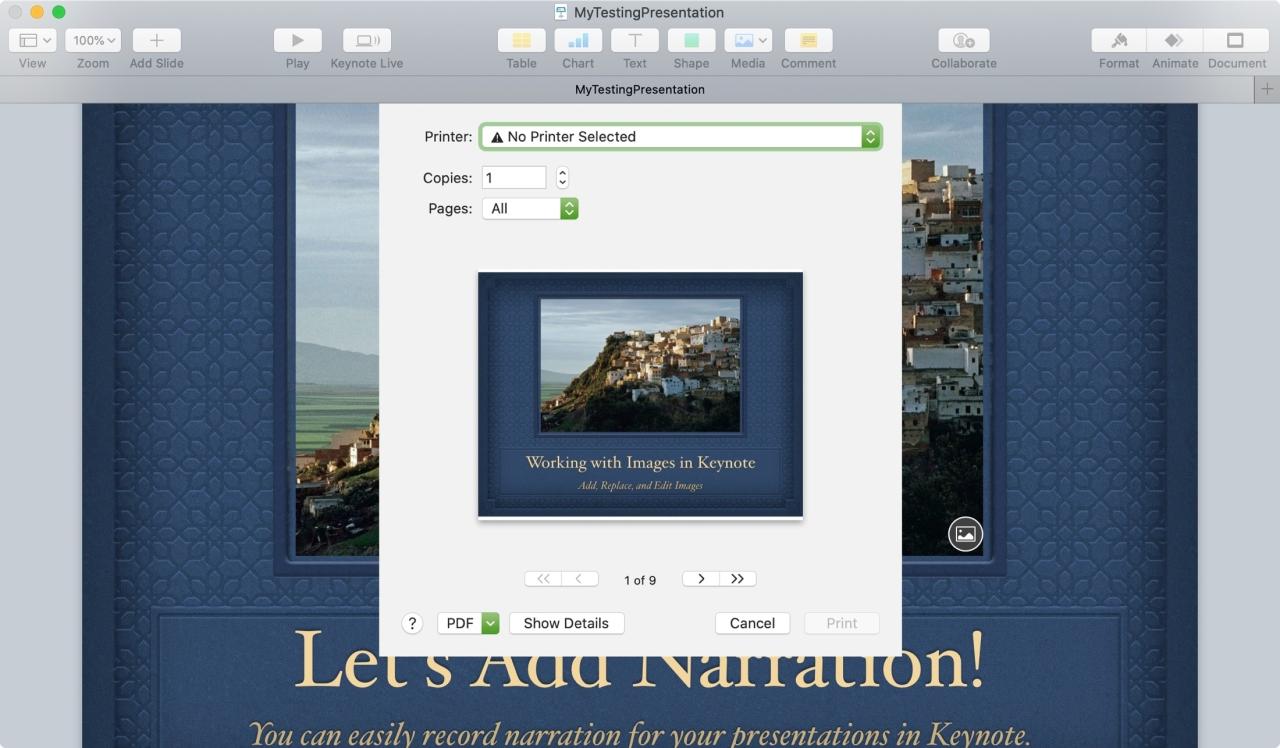
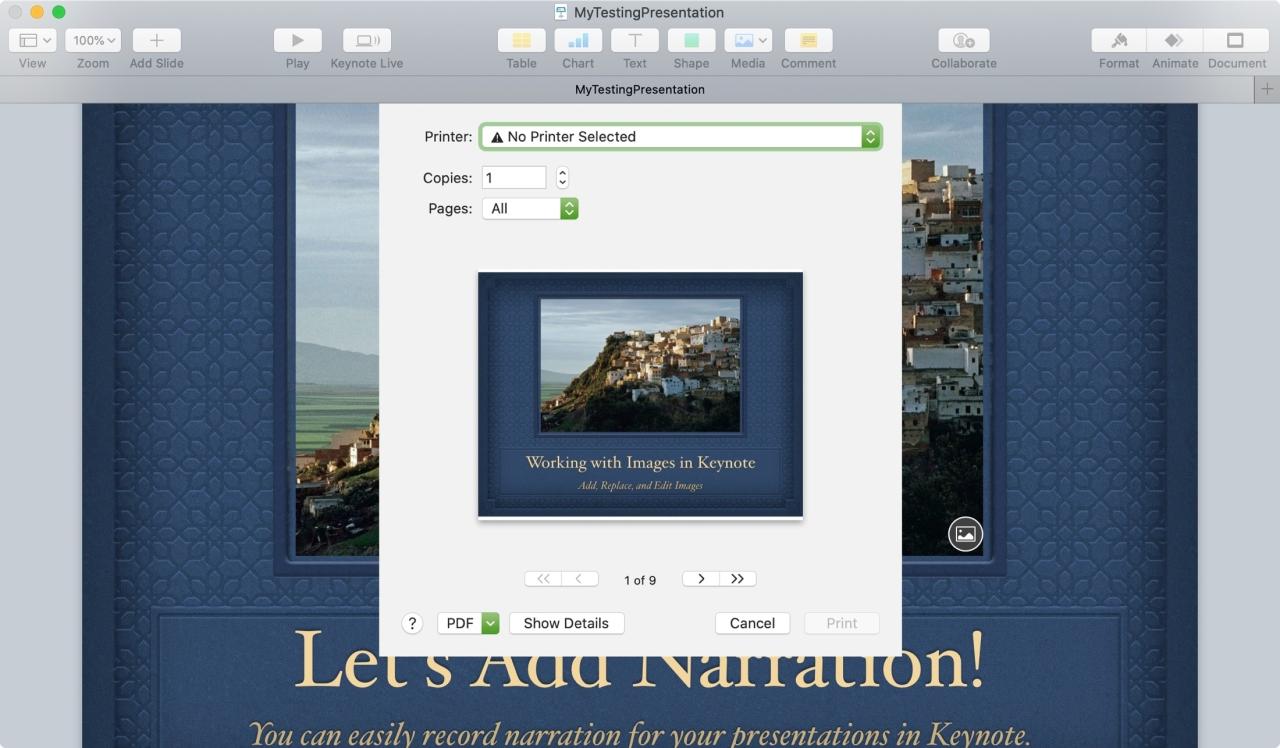
Según el tipo de presentación de diapositivas que cree en Keynote , es posible que desee imprimir copias. Tal vez sea una presentación de un nuevo producto, un tutorial paso a paso o una propuesta comercial donde se necesita una copia física.
Tiene cuatro opciones diferentes sobre cómo imprimir su presentación de diapositivas de Keynote para que resulte perfecta, y lo guiaremos a través de ellas.
Imprimir una presentación de Keynote
- Accede al menú de impresión
- Configuración y diseño de Keynote
- Atributos de página
- opciones de diseño
- Manejo de papel
- Imprime tu presentación
Accede al menú de impresión
Cuando esté listo para configurar su presentación para imprimir, comience haciendo clic en Archivo > Imprimir en la barra de menú.
Si ve un resumen de la configuración de impresión, haga clic en el botón Mostrar detalles en la parte inferior para verlos todos.
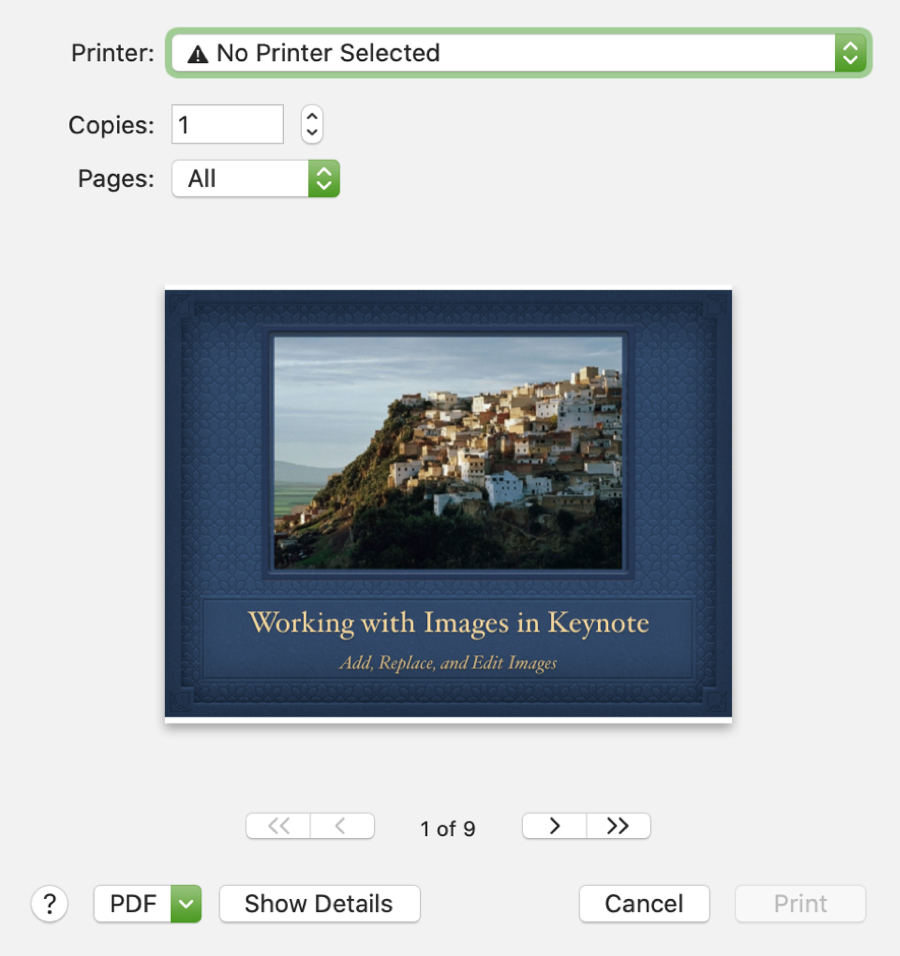
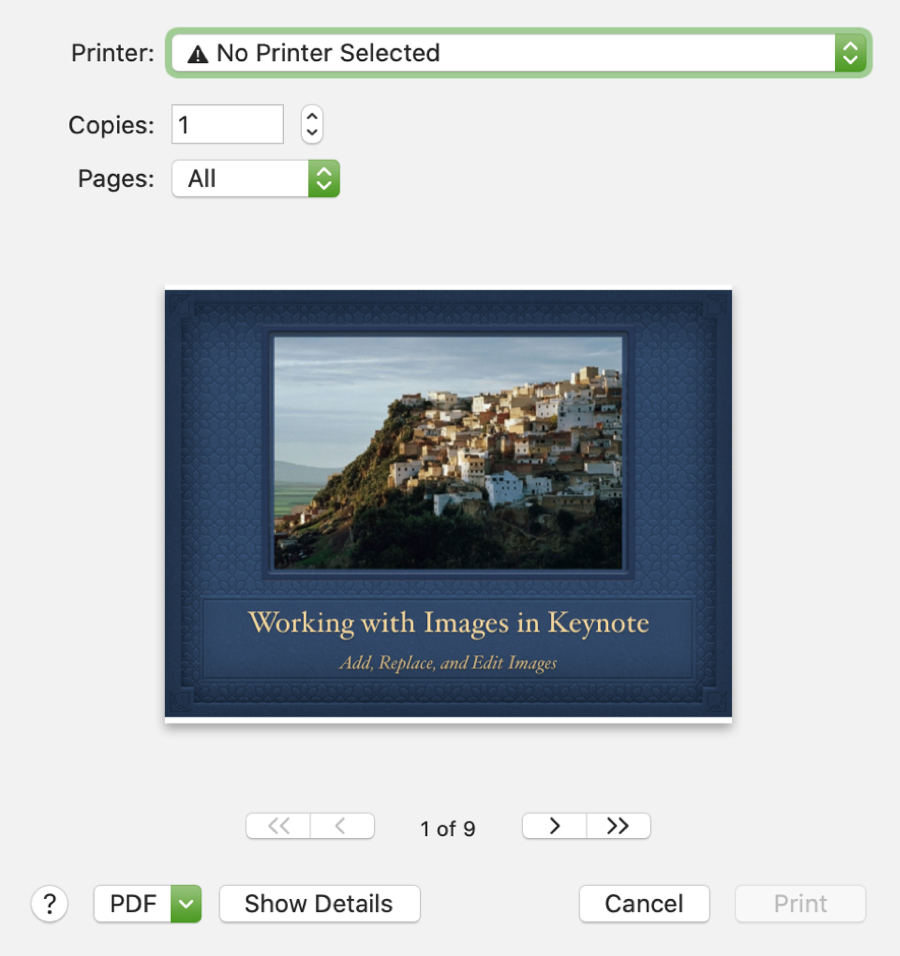
Cuando vea todos los detalles, la configuración en la parte superior seguirá siendo la misma para Impresora, Valores preestablecidos, Copias y Páginas. Complete esta sección según sea necesario.
Luego, seleccionará una opción del cuadro desplegable que se encuentra debajo para las configuraciones adicionales a continuación.
Configuraciones y diseños de Keynote
La opción Keynote en el menú desplegable es donde comenzará. Podrá elegir entre un diseño de diapositiva, cuadrícula, folleto o esquema, que son las cuatro formas de imprimir su presentación de diapositivas.
Elija su diseño y la configuración a continuación se ajustará en consecuencia. Y a medida que elige un diseño y ajusta las opciones, verá una vista previa en la parte superior izquierda que es útil para obtener el aspecto correcto.
Diseño de diapositiva
Este diseño se coloca en la diapositiva por página. Puede marcar las casillas si desea márgenes, notas del presentador, números de diapositiva y el nombre y la fecha.
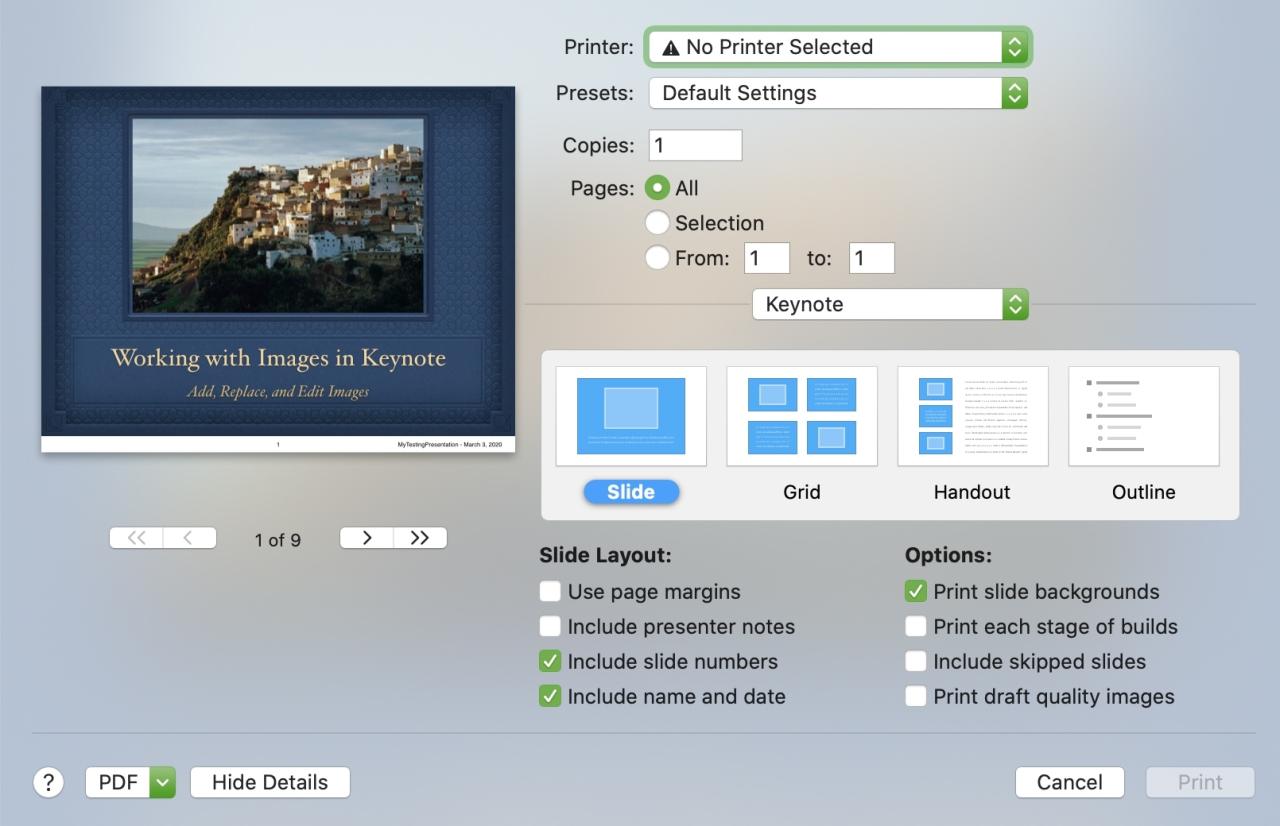
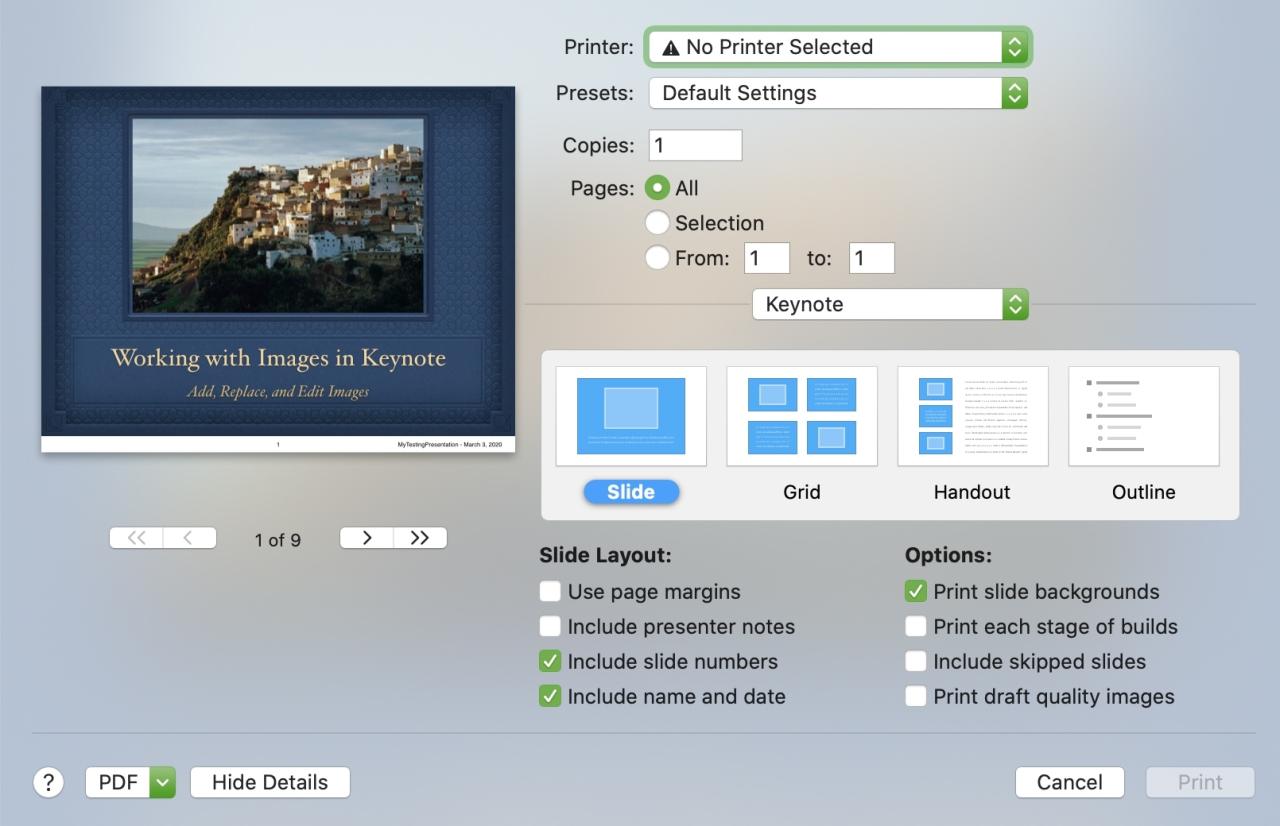
Este es un buen diseño para usar si no tiene muchas diapositivas y cada una contiene muchos detalles como texto.
Diseño de cuadrícula
Este diseño organiza sus diapositivas en una cuadrícula y puede tener entre dos y 16 diapositivas por página. También puede incluir números de diapositivas y el nombre y la fecha.
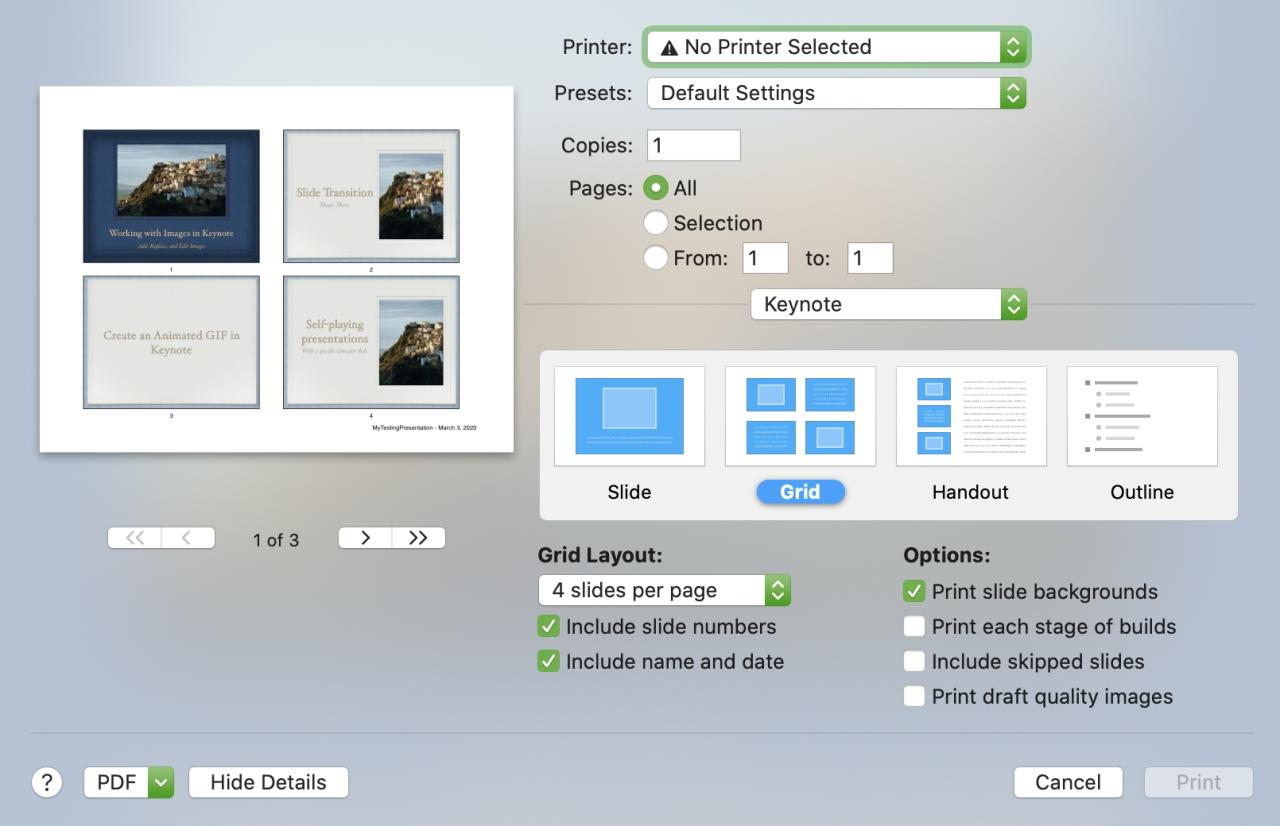
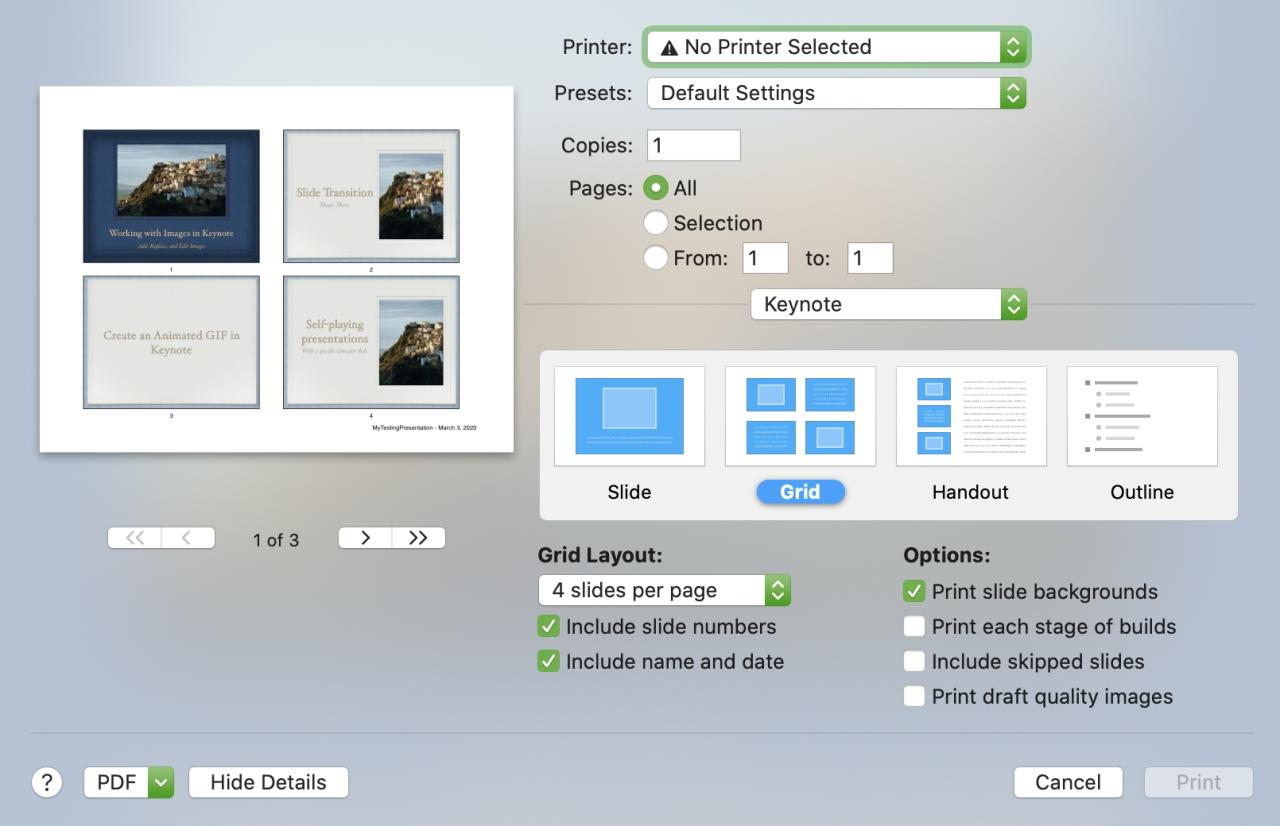
Este es un excelente diseño para usar si su presentación tiene muchas diapositivas con elementos visuales como imágenes.
diseño del folleto
Este diseño coloca sus diapositivas a la izquierda con líneas para notas a la derecha de cada una. Puede elegir de una a cuatro diapositivas por página. Al igual que el diseño de diapositivas, puede incluir notas del presentador, números de diapositivas y nombre y fecha si lo desea.
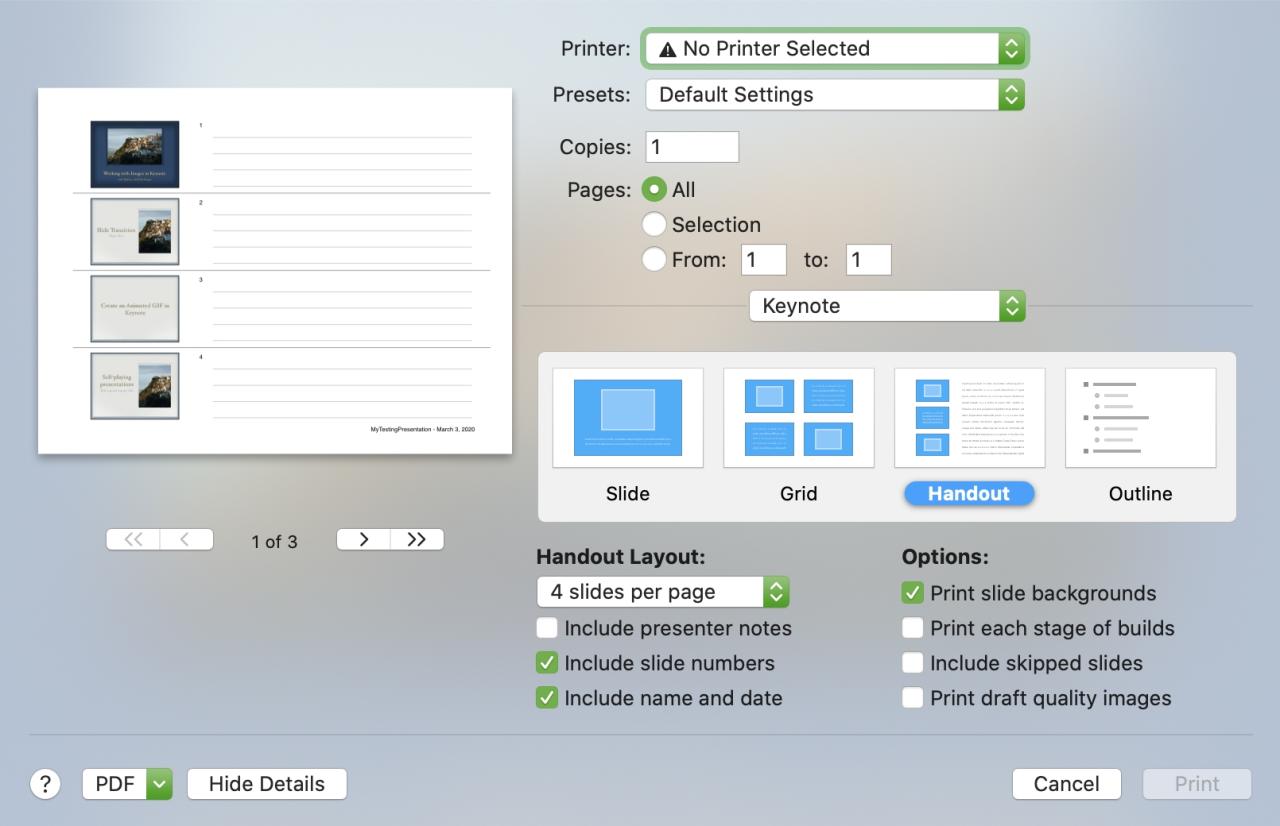
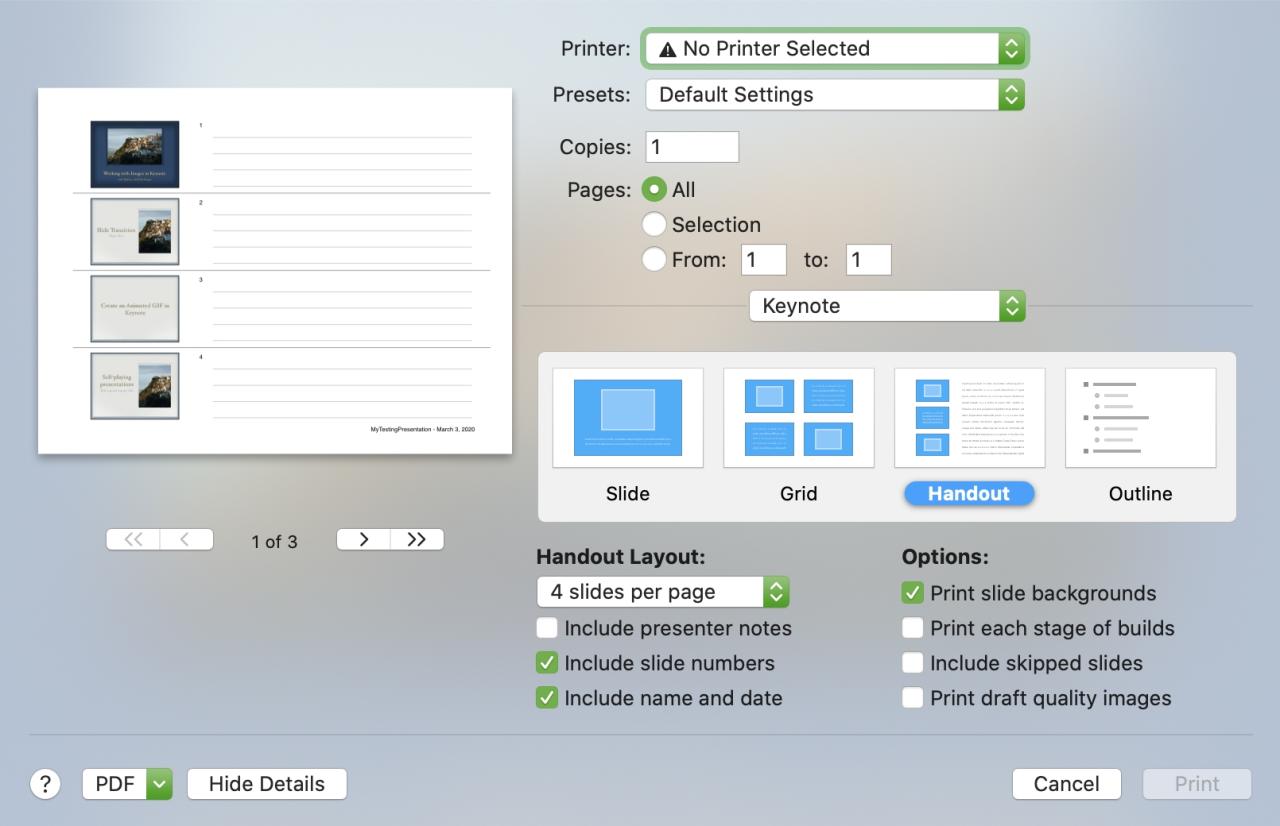
Este es el diseño que desea para las diapositivas con imágenes donde es importante tomar notas.
diseño de esquema
Este diseño proporciona un esquema simple y escrito de su presentación. Las únicas opciones adicionales que puede incluir son el nombre y la fecha.
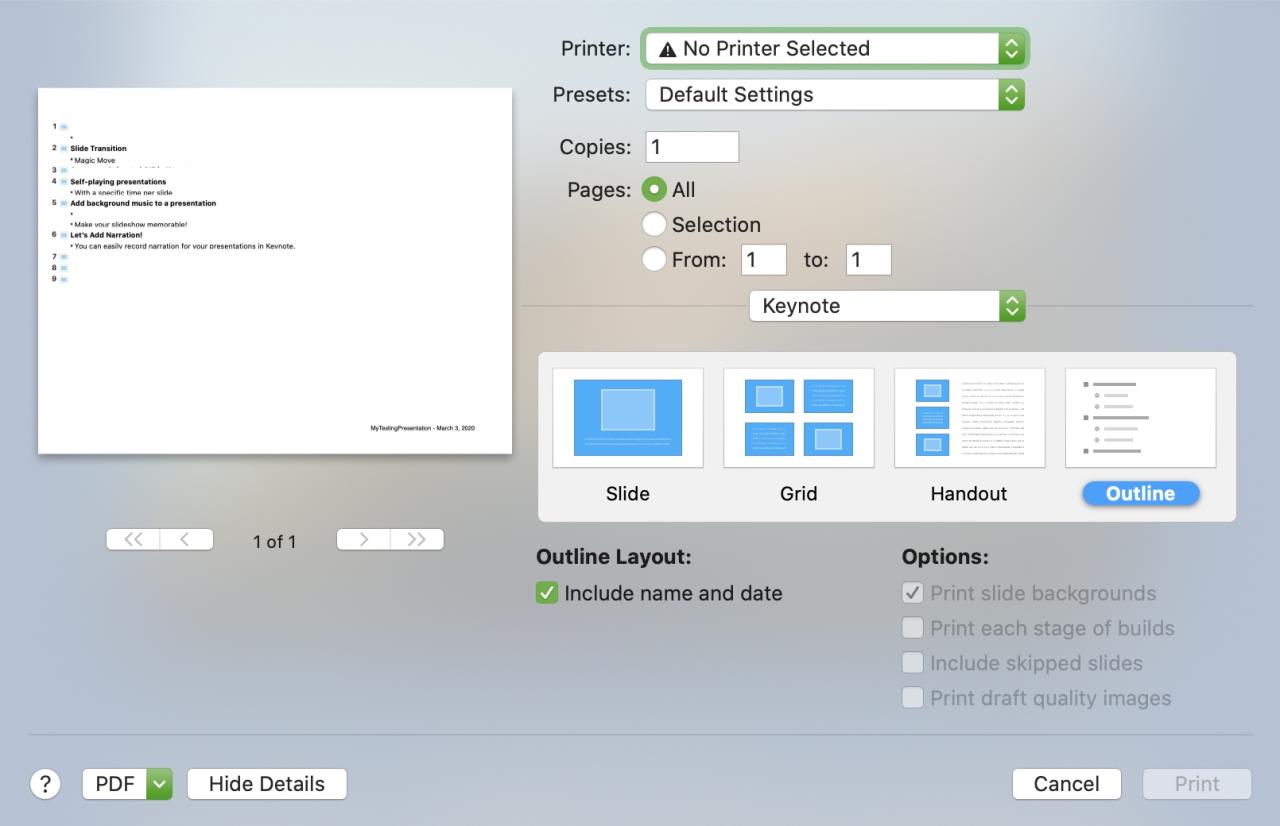
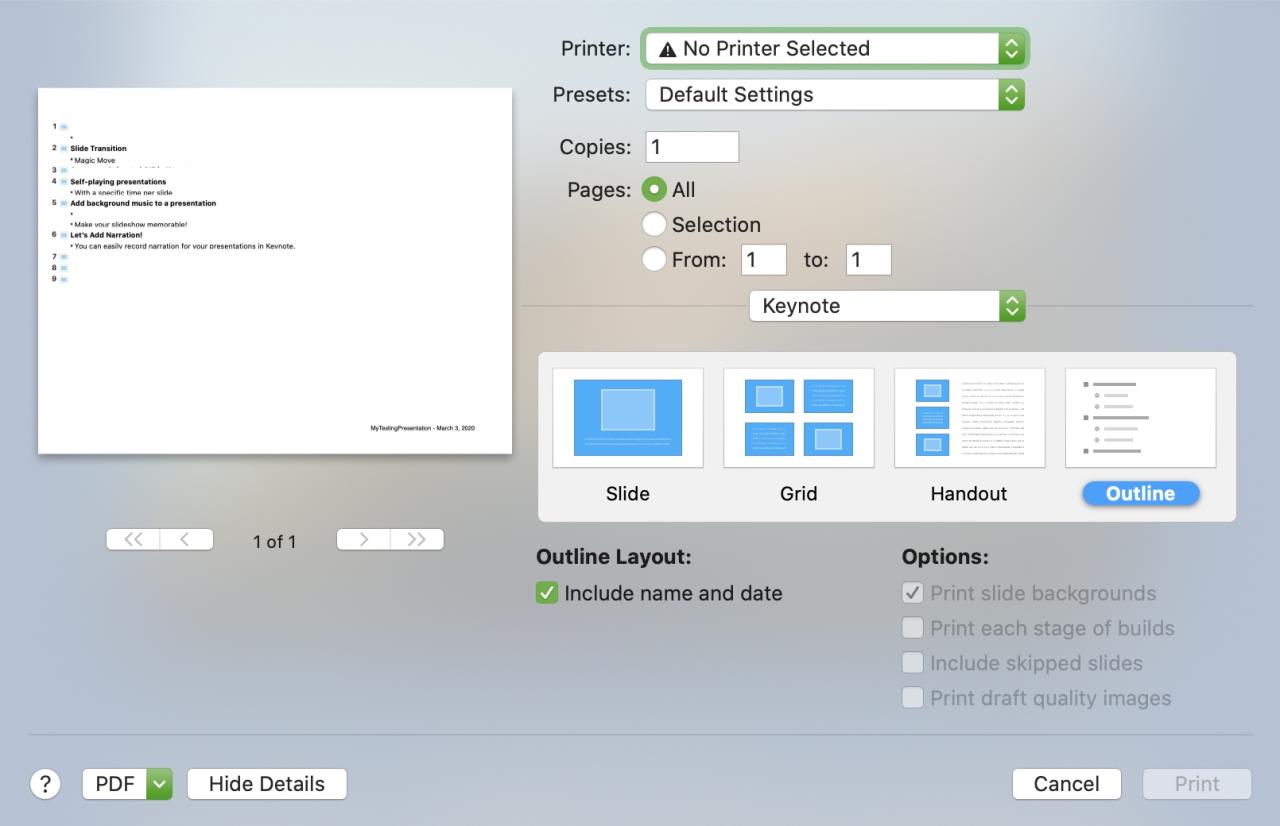
Si las imágenes en su presentación de diapositivas no son importantes o si no tiene ninguna, entonces este puede ser el camino a seguir.
Opciones de impresión
A la derecha, las Opciones de impresión son las mismas para cada diseño, excepto Esquema, que es su presentación de diapositivas en forma escrita, por lo que las opciones no se aplican.
Así que decida si desea imprimir los fondos, cada etapa de las compilaciones, las diapositivas omitidas e imágenes de calidad.
Atributos de página
Si desea cambiar la Orientación o elegir un Tamaño de papel para su presentación, haga clic en la opción Atributos de página en el menú desplegable.
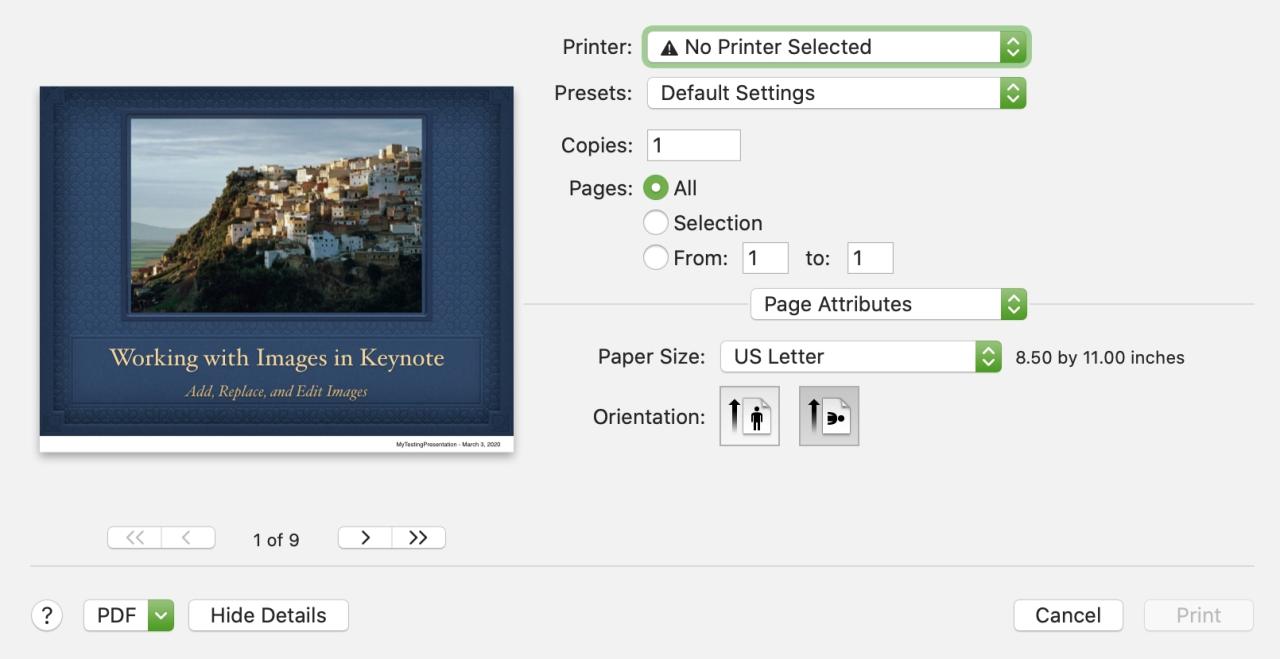
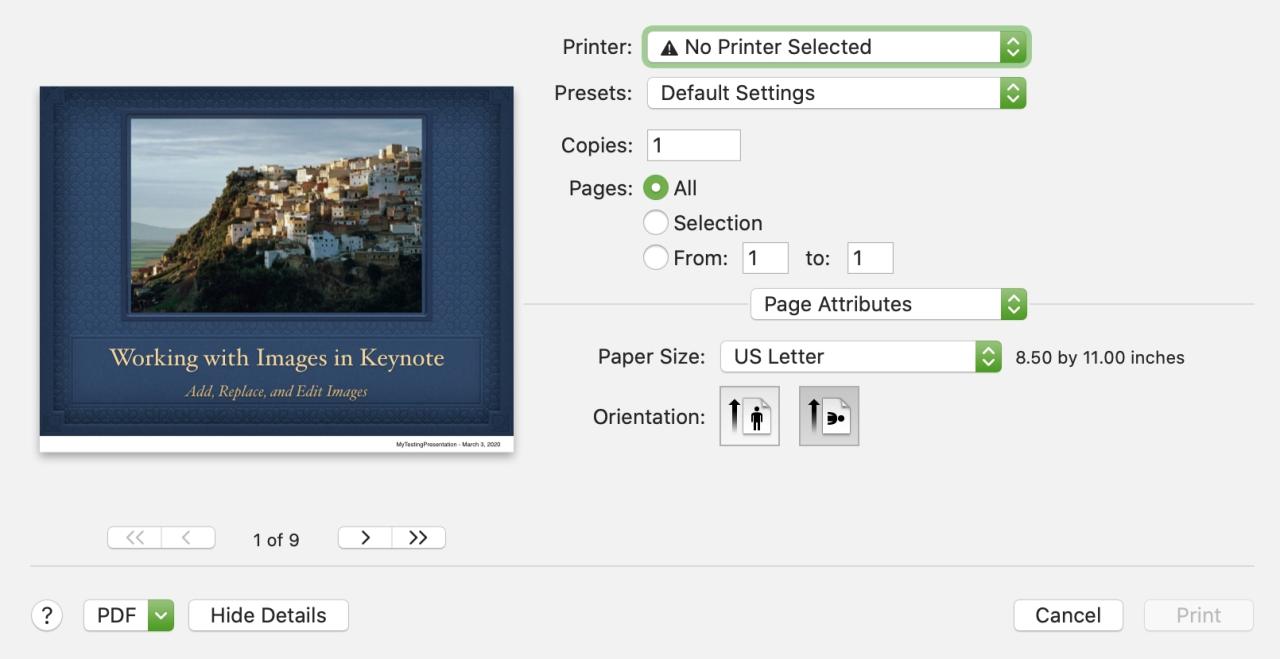
Opciones de diseño
Para elegir el número de páginas por hoja, la dirección del diseño, el borde y las opciones de doble cara, seleccione Diseño en el cuadro desplegable.
También puede invertir la orientación de la página o voltear una página horizontalmente en esta área.
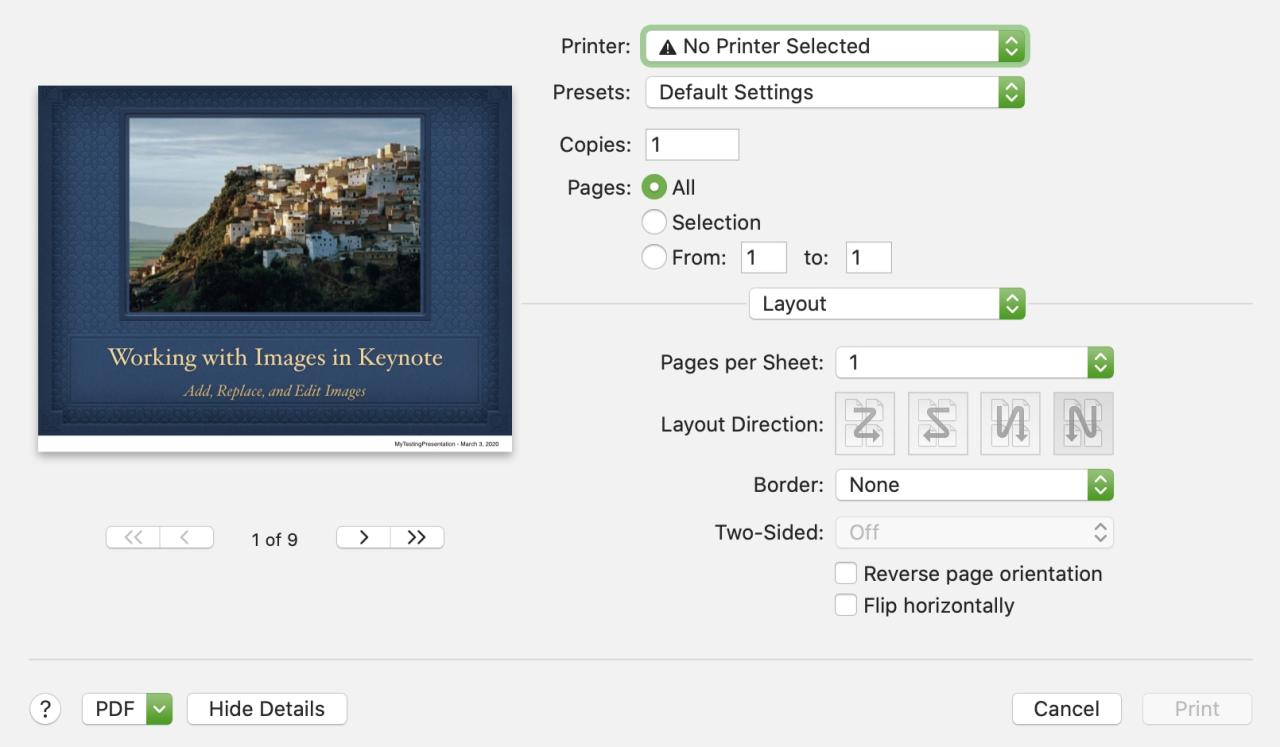
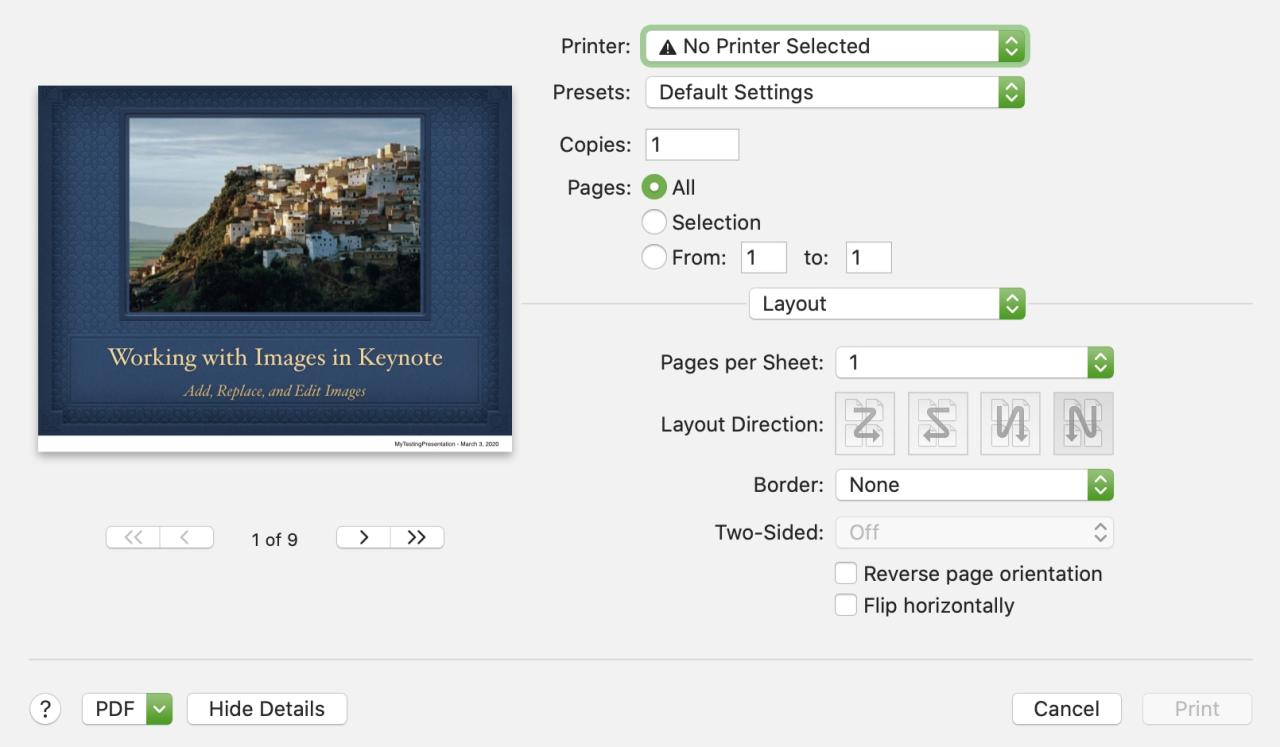
Manejo de papel
La última opción en el menú desplegable es para Manejo de página . Accederá aquí si desea Intercalar las páginas, imprimir solo páginas pares o impares y elegir un Tamaño de papel de destino.
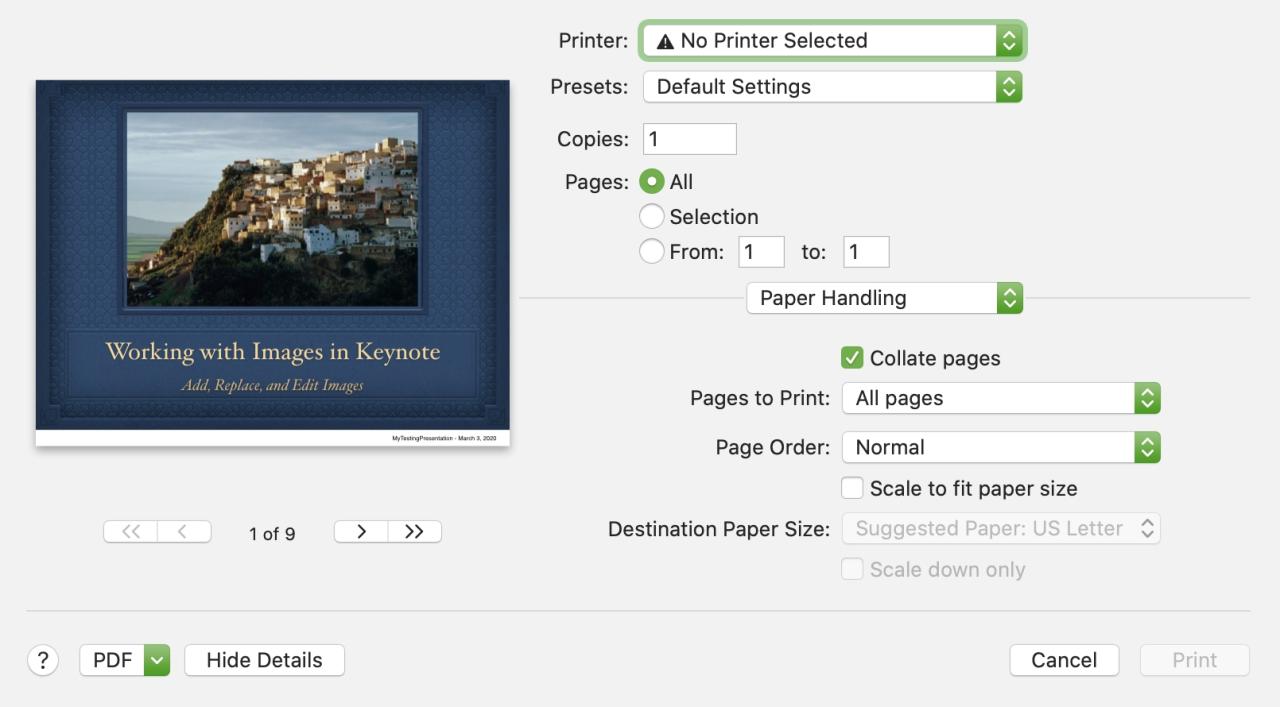
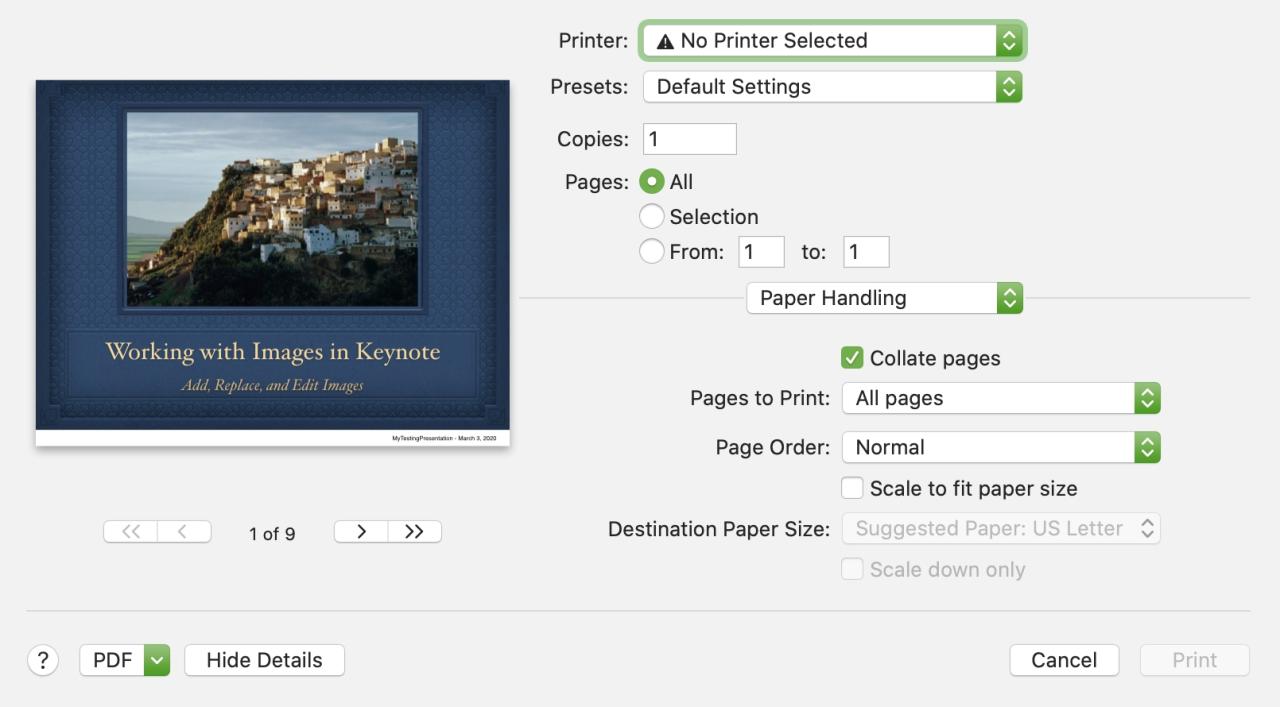
Imprime tu presentación
Cuando termine de realizar todos los ajustes, haga clic en Imprimir . También puede guardar su presentación como PDF, enviarla por correo electrónico o compartirla a través de Mensajes. Simplemente elija una opción en el cuadro desplegable de la izquierda que probablemente esté configurada en PDF de manera predeterminada.
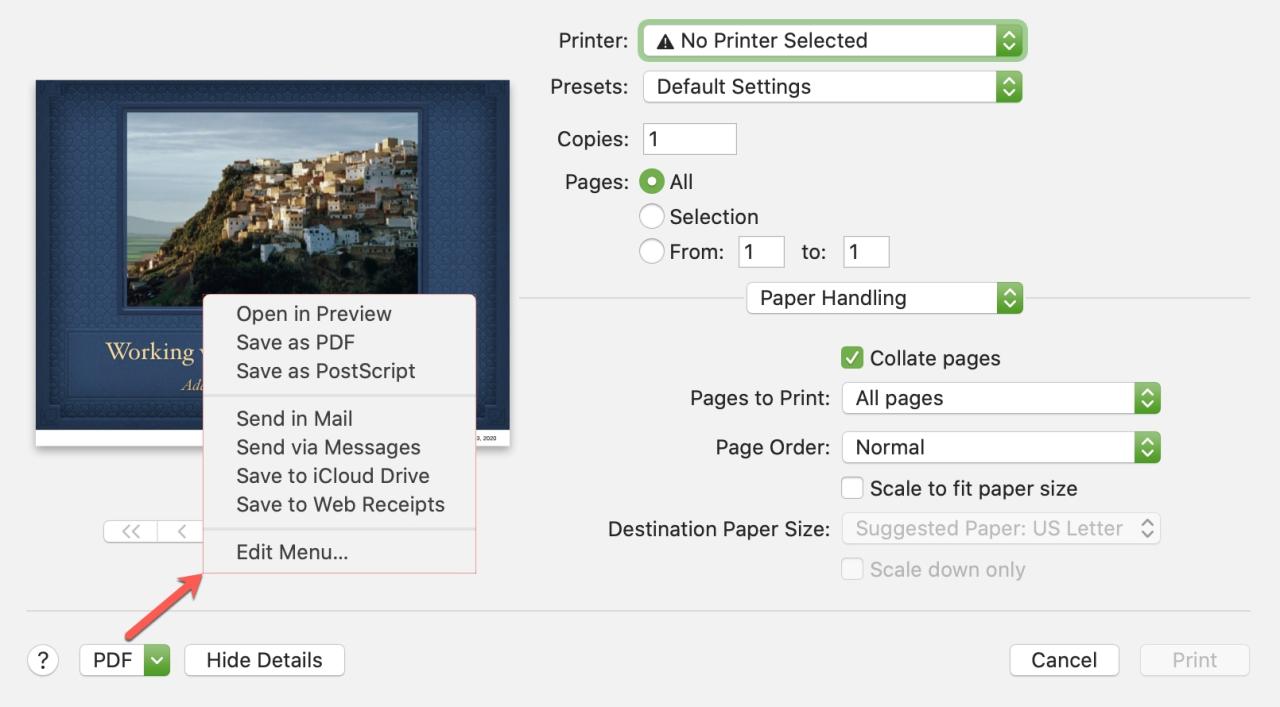
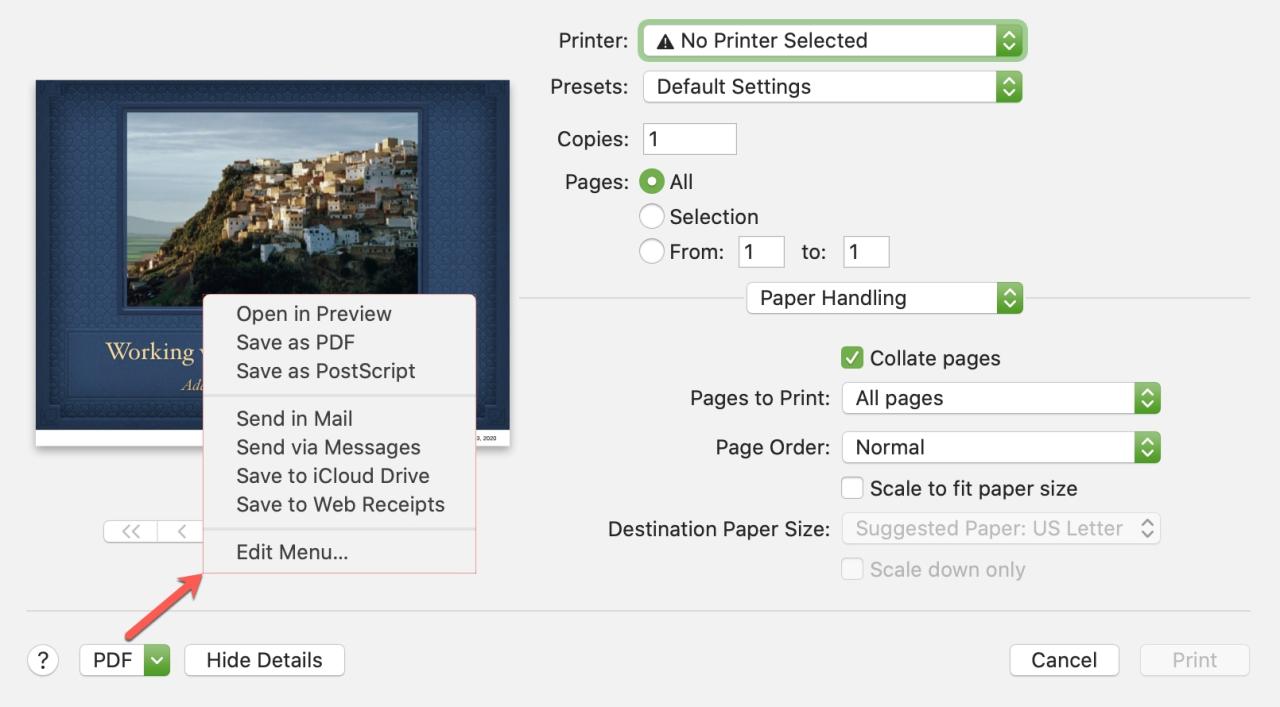
Envolviendolo
Si se ha estado preguntando cómo cambiar la orientación o cómo imprimir folletos, este tutorial debería indicarle la dirección correcta para imprimir su presentación de diapositivas de Keynote.
¿Hay algo más con Keynote con lo que pueda estar teniendo problemas? Si es así, ¡háganoslo saber a continuación o compártalo con nosotros en Twitter !
Y para obtener más ayuda con Keynote, echa un vistazo a nuestros procedimientos para incrustar un video o grabar una narración para tus presentaciones.





